沒有什麼比Windows系統更糟糕的了。也許它被困在循環中,也許它徹底崩潰了,或者也許只是懸掛。無論如何,您很有可能需要命令提示進行故障排除和修復問題。但是……如果Windows不加載,您如何才能完成?在Windows安裝期間,您還可以打開CMD嗎?如果您想直接啟動到命令提示符“來自BIOS”怎麼辦?如果Shift + F10不起作用,該怎麼辦?這些是我必須不止一次回答的問題。因此,我在台式電腦和筆記本電腦上測試了幾種方法,只是為了確保在2025年仍然有效,包括現代UEFI固件以及最新的Windows 11安裝媒體。基於這些測試,您需要知道:
1。如何使用Shift + F10
在Windows設置期間打開CMD,這是在安裝過程中使用Shift + F10鍵盤快捷鍵時,最簡單,最快打開命令提示符的方法。即使您的PC上當前沒有版本的Windows版本,也可以使用。這是您需要做的:
等。)
等到USB驅動器的計算機啟動並加載Windows設置。您應該看到下面的屏幕示聲類似:
等待Windows設置的windows設置為poad
在Windows設置中打開CMD,請在Windows設置中啟用pod whirs ye windows pers 鍵盤快捷鍵在啟動前打開命令提示。 按Shift + f10在boot 上打開CMD,這是很好的,因為它不需要 不需要單擊的男士,並且可以通過Quick and and and and and and and and and Men。但是,並非所有Windows筆記本電腦都以相同的方式行事。在我使用的測試筆記本電腦上,快捷方式起初無法使用。我不得不按下這些鍵: shift + fn + fn + f10 這是有道理的,因為許多筆記本電腦都在其BIOS/UEFI中默認禁用了功能鍵。 Press Shift + Fn + F10 to open CMD at boot Either way, you should now see the Command Prompt window, before you even reach the Install now screen. 🙂 src=“ https://www.digitalcitizen.life/wp-content/uploads/2022/01/boot_to_cmd-4.png”> 按鍵盤上的鍵盤上的鍵盤上的hive + fn shift + f nhift + fn hive + f n hips + fn hive + fn在Windows安裝期間打開命令提示符的可靠方法。下一個方法需要更長的時間,但同樣有效: 啟動命令提示符,以使其正常工作,您必須先啟動計算機並從Windows USB安裝驅動器啟動。為此,您必須將USB棒插入設備,打開電源並打開啟動菜單(在大多數計算機上,是F12或ESC,但也可以是DEL或F8,具體取決於製造商)。如果您需要更多詳細的說明,請查看本指南:如何從USB驅動器(4個方法)啟動。 然後,在UEFI/BIOS啟動菜單中,選擇具有Windows 11或Windows 10設置文件作為引導設備的驅動器。 Wait for the Windows Setup to load, select the language and keyboard when prompted, and then press Next. 選擇修復我的PC 現在,現在,從列表中選擇您的PC src=“ https://www.digitalcitizen.life/wp-content/uploads/2022/01/boot_to_cmd-7.png”> 選擇鍵盤佈局 下一步,要求您選擇繼續繼續的選項。選擇故障排除。 src=“ https://www.digitalcitizen.life/wp-content/uploads/2022/01/boot_to_cmd-8.png”> 故障排除選項 您只看到了幾個高級選項,但是只需命令即可到達命令,請點擊 pot po> pot width=“ 648″ height=“ 486″ src=“ https://www.digitalcitizen.life/wp-content/uploads/2022/01/boot_to_cmd-9.png.cmd-9.png”> src=“ https://www.digitalcitizen.life/wp-content/uploads/2022/01/boot_to_cmd-9.png”> 打開命令提示 src=“ https://www.digitalcitizen.life/wp-content/uploads/2022/01/boot_to_cmd-10.png”>
cmd在啟動 啟動 之前尤其有用時,當shift + f10失敗時,當您更喜歡圖形或偏愛圖形時,這是特別有用的。如果您想知道:是的,即使您的計算機沒有安裝窗口,這也有效。只要設置媒體加載,您就可以以這種方式訪問CMD。接下來,讓我們看看如何使用Windows維修驅動器: 啟動命令提示符,也許您過去創建了一個Windows恢復驅動器,以防萬一出現問題。如果您這樣做了,現在是時候使用它了。將恢復USB插入您的計算機,打開電源並打開啟動菜單(在大多數係統上,即F12或ESC,但有時也可以是DEL或F8,具體取決於製造商)。選擇USB作為啟動設備,然後加載。恢復驅動器加載時,它首先要求您選擇鍵盤佈局。選擇您喜歡的一個。 src=“ https://www.digitalcitizen.life/wp-content/uploads/2022/01/boot_to_cmd-11.png”> 選擇一個鍵盤佈局 然後,您可以選擇幾個選項。選擇故障排除。 src=“ https://www.digitalcitizen.life/wp-content/uploads/2022/01/boot_to_cmd-12.png”> 選擇“故障排除”選項 現在,以啟動,單擊或點擊命令提示,單擊命令或點擊命令提示,
啟動命令提示符在boot 啟動 命令提示之前,您可以立即使用命令提示,您可以啟動它,您可以啟動啟動
現在您已經設法打開了命令提示符,無論是在設置或恢復驅動器中,您都可以訪問各種可以幫助您將系統重新栩栩如生的工具。您可以使用: chkdsk掃描文件系統錯誤磁盤磁盤以檢查和管理分區bootrec/fixMbr來修復受損的主啟動記錄bootRec/recuildBCD,以重建啟動式配置數據bcdboot,以創建一個新鮮的啟動器 使用diskpart在啟動 上打開命令提示 問題。對於分步說明,您可以查看我們的其他指南:修理Windows的EFI引導程序或MBR(主啟動記錄)。 我知道有些用戶避免使用命令提示符,因為它看起來很痛苦。不過,當Windows斷開並且沒有其他作用時,CMD通常是仍然可以節省您的工具。它沒有圖形接口,不在乎File Explorer是否損壞了,並且在您最需要的情況下可以不受限制地訪問系統。如果您正在處理更新失敗後不會啟動的系統,或者您試圖從損壞的分區中恢復數據,那麼知道如何從BIOS,Windows設置或恢復驅動器啟動命令提示。在這一點上,如果您知道Windows拒絕正確加載時啟動命令提示的其他方法,請隨時使用下面的註釋分享它們。 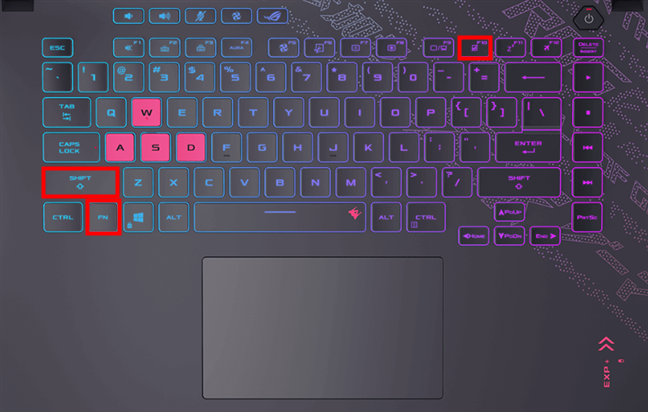
2。如何使用Windows設置環境中的修復工具
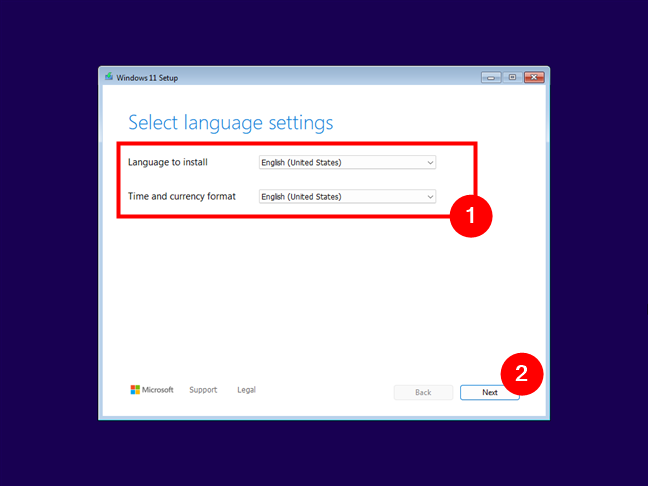 src=“ https://www.digitalcitizen.life/wp-content/uploads/2022/01/boot_to_cmd-6.png”>
src=“ https://www.digitalcitizen.life/wp-content/uploads/2022/01/boot_to_cmd-6.png”> 3命令“從BIOS”命令提示。如何使用Windows恢復驅動器
為什麼您需要啟動以啟動以命令提示符?